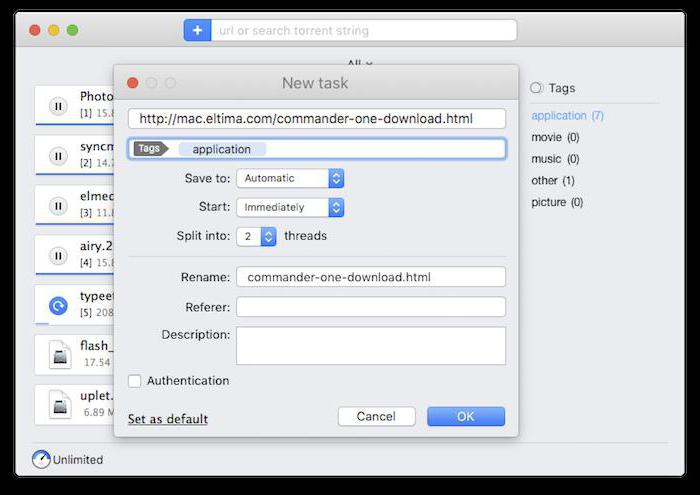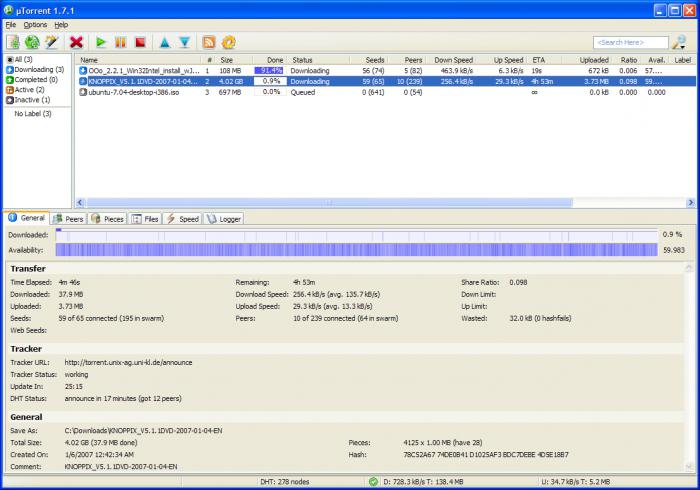Ställ uTorrent för maximal hastighet. Hur ställer du uTorrent till maxhastigheten
Idag, på internet, laddas ner medTorrent är den vanligaste metoden för dataöverföring. Ett av de bästa programmen inom detta område kan kallas uTorrent, vars popularitet är svår att överskatta. Om du ställer in uTorrent för maximal hastighet tar inte mycket tid. Tusentals nedladdningar av denna ansökan visar tydligt behovet av detta program.
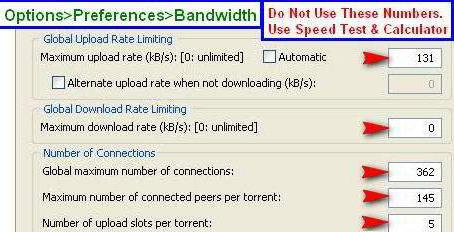
En torrentklient är ett program som inte har ett alternativ
Hämta och installera torrentklienten är inteingen ansträngning, som att ställa in uTorrent för maximal hastighet. Programmet självt under installationen är konfigurerat och fungerar nästan självständigt på en persondator. Men det finns sådana fall att även sådana program använder högsta hastigheten på Internet, men med några nedladdningar är det inte synligt. Flera faktorer påverkar nedladdningshastighetsparametern.
Hur ställer du uTorrent till maxhastigheten
En sådan faktor är tillåtetnivån på dataöverföring, som bestäms av antalet distributörer. Men även nedladdningshastigheten beror på inställningarna i torrent-klientprogrammet, vilket kan vara irrelevant för ett eller annat nät av Internetleverantören. Denna artikel beskriver i detalj den optimala metoden, vilket kräver att du ställer in uTorrent för maximal hastighet. Svaren blir uttömmande och förståelig.
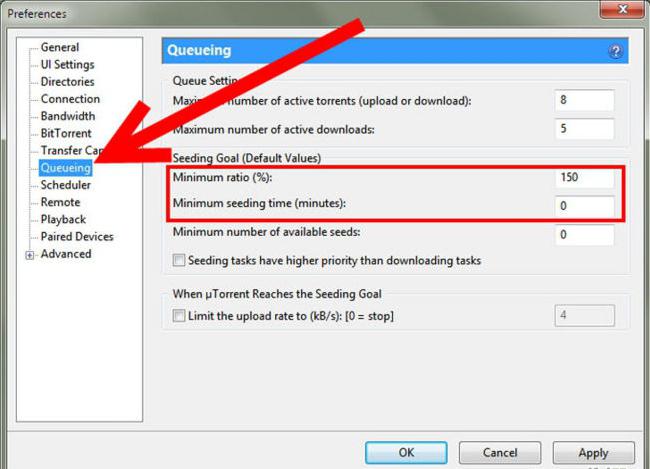
Inställningar i uTorrent-applikationen har flera flikar, vilka är ansvariga för varje parameter individuellt. Optimering av var och en av flikarna kommer att övervägas.
Torrentinställningar: Allmänt flik
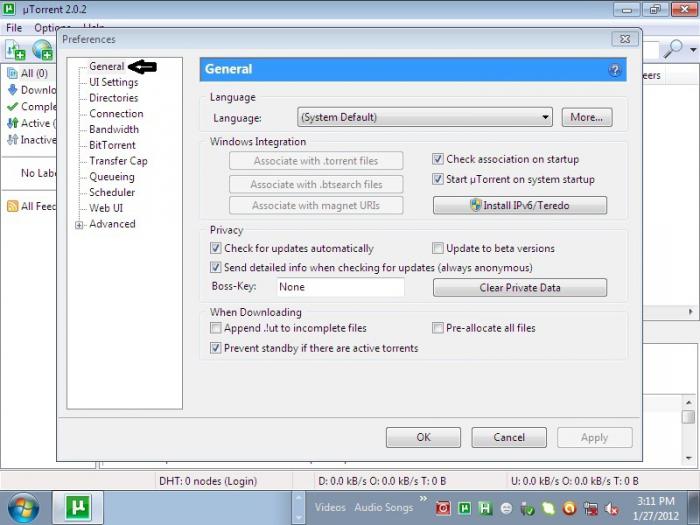
Inställning av uTorrent för maximal dataöverföringshastighet uppnås genom flera åtgärder, var och en ansvarig för sin egen parameter.
En av de möjliga orsakerna till minskningen av hastighetenklienten kan vara ett stort antal program i autorun, inklusive uTorrent själv. Inställning av uTorrent-hastighet hjälper till att undvika sådana problem. För att inaktivera autorun-funktionen är nog att använda menyn i fliken "Allmänt", hitta raden där det står "Starta programmet med" windose "och avmarkera parametern val. I det här fallet, när man använder torrentfilen kommer programmet köras mycket snabbare än när man arbetar i bakgrunden läge via autoload.
Nästa parameter "Kör minimerad" kan inteändra, då han helt enkelt vikade programmet under autorun. Men vi inaktiverade programlanseringsfunktionen när operativsystemet började fungera, vilket krävdes genom att du ställde hastigheten på uTorrent och det är ingen mening att ändra den här inställningen.
"Automatisk kontroll av föreningar" är funktionen att diagnostisera nedladdningsfiler för anslutning till vårt program. Parametern kan inte heller röra.
Följande funktion är normal för alla.program kontrollera nya versioner av programmet och påverkar inte de optimala inställningarna uTorrent. Det rekommenderas att lämna det aktiverat för att få uppdateringsanmälningar.
Möjlighet att uppdatera programmet påolika betaversioner som är tillgängliga för nedladdning bör stängas av och inte användas, eftersom oavslutade applikationer inte är riktmärke för kvalitet och hastighet.
Nästa funktion har blivit en riktig rebus för oss. Hon föreslår "Skicka information för uppdateringar (anonymt)." Satsen med dessa ord uppenbarligen inte inspirerar till förtroendet och säkerligen inte hjälper till att förbättra hastigheten för nedladdning av data och påverkar inte optimala inställningar för uTorrent.
"Anti-boss" används för integritetanvänd programmet och kan dölja ikoner och windows i programmet. Du kan anpassa den här funktionen på olika kortkommandon. Generellt är möjligheten att dölja nedladdningen inte mycket nödvändig för den genomsnittliga användaren, men det är användbart för dem som vill använda programmet på jobbet.
"Add.! Ut for unfinished" - förmågan att ändra den ursprungliga expansionen av skadade torrenter.
Med följande funktion kan du skapa utrymme på hårddisken och se till att nedladdningen är klar. Parametern heter "Preload för alla filer."
Var särskilt uppmärksam på den funktion som förbjuder programmet att gå in i viloläget när du hämtar filer. Detta kommer att bidra till att minska väntetiden för nedladdningen.
Torrentinställningar: Gränssnitt-fliken

Här är alla parametrar som lämnas till oss intemåste beskrivas och intuitivt att konfigurera. De hjälper inte till att svara på frågan om hur du ställer in uTorrent vid maximal hastighet. Du kan inte röra dem alls och lämnar alla kryssrutor som standard. Det enda jag vill nämna är "När du lägger till en torrent" -parameter, som det är bättre att sätta alla kryssrutor på "aktiv". Det kommer att rädda dig från många problem.
Torrentinställningar: Flikar
Den här fliken kan skydda slutförandet av nedladdningen, eftersom det påverkar hårddisken, skrivhastigheten till hård och ansvarar för det tilldelade utrymmet för nedladdning.
Alternativet låter dig välja en hårddisk somLagringsplatsen för nedladdningar heter "Sätt nya nedladdningar i:". Också i den angivna platsen kommer du att vara tillfälliga nedladdningsfiler och ställa in uTorrent 3, 4.
Med den här funktionen kan du ändra platsen för fullständigt slutförda nedladdningar. Parametern "Flytta färdiga nedladdningar till:" heter.
Det är nödvändigt att ta hänsyn till det som skapar ett system somskulle distribuera belastningen på olika lagringsplatser baserat på filtillägget här är omöjligt. Därför släpps alla nedladdningar på ett eller annat sätt, varför det är svårt att ta reda på var filen finns i mappen. Men dessa inställningar är inte värdelösa och kan skapa en viss ordning när de arbetar, om de inte kringgås och konfigureras.
Torrentinställningar: Anslutningsfliken
Det är dessa inställningar som huvudsakligen påverkar nedladdningshastigheten och stabiliteten hos anslutningar med andra klienter i p2p-formatet.

Parametern kopplar applikationen till Internet "Portinkommande anslutningar "måste ändras till följande värden: från 30.000 till 70.000. Behovet av detta uppstår på grund av ett antal faktorer som påverkar hastigheten. En av dem är begränsningen av leverantören av nätets sortiment för att det är omöjligt att använda torrentklienter. De återstående nivåerna i intervallet kan också inte vara lämpliga, eftersom de ofta används av andra program som använder Internet när de arbetar, vilket kan leda till konflikter och fel.
Ytterligare inställningar uTorrent: router och omdirigering
Följande funktion behövs bara av dem som använderrouter (router). Men om du inte helt förstår vad UPnP Vidarebefordran och NAT-PMP Vidarebefordran är det bäst att inte ändra dem alls. Du bör också undvika att aktivera "Slumpmässig port vid uppstart", eftersom det här är fyllt med en paus i filnedladdningen när en dålig signal detekteras.
Om du använder inbyggt skydd motskadlig programvara i Windows måste du aktivera inställningen för brandväggsundantag. Om skyddet är avaktiverat bör du inte använda den här funktionen. Om du ansluter till Internet via en proxyserver bör du vara uppmärksam på de relevanta parametrarna.

Nästa parameter är nyckeln till fart.Nedladdning av filer är fliken Hastighet. De optimala inställningarna för den här funktionen gör det möjligt att maximera internetets kapacitet, så att du snabbt kan hämta stora filer.
Torrentinställningar: fliken Hastighet
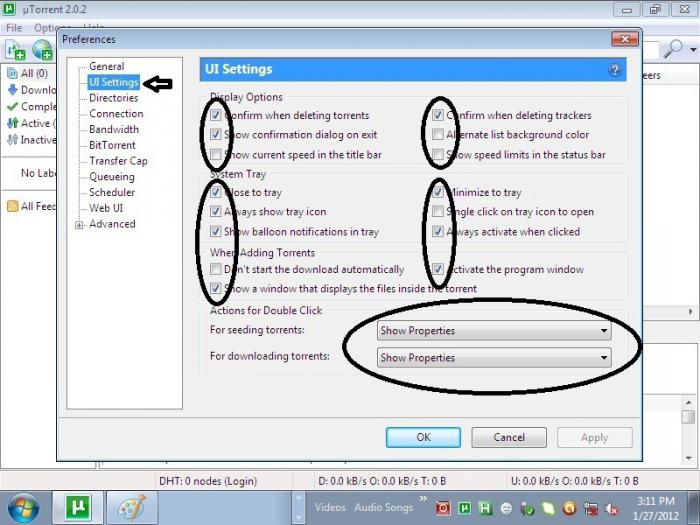
Du kan hitta ett speciellt bord med värdenvilket bör anges i parametrarna. Detta kräver rätt inställning av torrentklienten uTorrent. För varje Internethastighet och parametrar som används av din leverantör finns separata kombinationer av inställningar som ska ställas in. Därför måste du, för att konfigurera, beräkna det bästa alternativet för dig och ställa in resultatet i fliken "Global uppladdningshastighetsgräns", liksom i parametrarna för Allmän nedladdning. Uppgifterna i dessa tabeller anges i kilobytes och kilobits, detta bör inte glömmas bort.